Oglas
Ako ste audiofil, težak igrač ili jednostavno uživate prilagođavanje zvuka u sustavu Windows 10 Kako prilagoditi zvukove u sustavu Windows 10 (i gdje ih preuzeti)Prilagodite zvukove u sustavu Windows 10, pronađite nove teme i sheme zvuka i poboljšajte kvalitetu zvuka na računalu. Čitaj više , vjerojatno tražite aplikaciju za izjednačavanje zvuka.
Ekvilajzer može prilagoditi glasnoću određenih frekvencija zvuka - nazvanih bendovi- da odgovaraju i preferencijama slušatelja i akustičnoj okolini. Na primjer, ekvilajzer će vam omogućiti da pojačate bas dok slušate plesnu glazbu ili će povećati visoke tonove u sobi koja reagira na niskofrekventne zvukove.
1. Windows 10 Equalizer zvuka
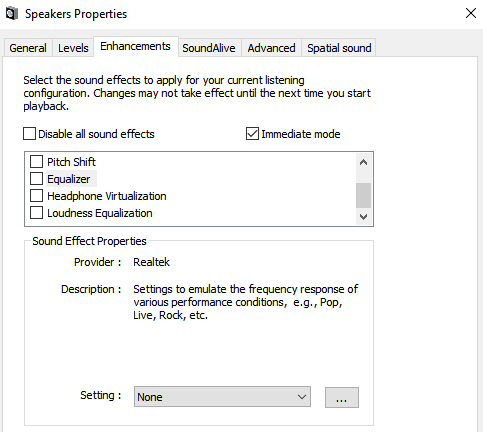
Windows uključuje izvorni ekvilizator zvuka. Međutim, to je vrlo osnovno. Ne možete prilagoditi različite bendove ili stvoriti vlastite profile. Za sve koji se ozbiljno bave svojim zvukom, to neće biti dovoljno.
Ako ga ipak želite provjeriti, desnom tipkom miša kliknite ikonu zvučnika na traci sa zadacima i idite na Zvukovi> Reprodukcija. Zatim kliknite desnom tipkom miša na zvučnike i odaberite Svojstva.
U novom prozoru otvorite poboljšanja karticu i označite potvrdni okvir pored ekvilajzer. Možete odabrati jedan od zadanih zvučnih profila s padajućeg izbornika u prozoru Svojstva zvučnog efekta odjeljak.
2. Ekvilajzer APO

Dakle, utvrdili smo da je izvorni zvuk izjednačenja zvuka u sustavu Windows 10 razočaravajući. Koje biste aplikacije trebali upotrebljavati?
Naša prva preporuka je Equalizer APO. To je najmoćniji, prilagodljivi i potpuno opremljeni besplatni ekvilajzer zvuka koji ćete pronaći.
Aplikacija djeluje kao an Objekt obrade zvuka (APO), pa ako vaš audio upotrebljava API-je poput ASIO ili WASAPI, neće raditi.
Najbolje značajke APO-a za izjednačavanje uključuju neograničen broj filtera, višekanalnu upotrebu, podršku za 3D okružujući zvuk i vrlo malu upotrebu procesora. Također možete stvoriti više profila (možda za vanjske zvučnike i slušalice) i bljeskati između njih u trenu.
Veliki nedostatak je nedostatak grafičkog korisničkog sučelja (GUI). Trebate urediti filtre u TXT datoteci. Srećom, dostupno je nekoliko grafičkih sučelja drugih proizvođača. Preporučujemo Evilajzer mira.
Preuzimanje datoteka:Ekvilajzer APO (Besplatno)
3. Equalizer Pro

Equalizer Pro je još jedan popularan izbor. Zahvaljujući čistom sučelju bez nereda, mnogo je korisniji od Equalizer APO-a.
Aplikacija nudi 10-pojasni ekvilajzer. To nije toliko kao neki drugi ekvivalenti zvuka na ovom popisu i daleko iza profesionalne glazbene opreme koja bi mogla pružiti 30 ili više. No, više je nego dovoljno za sve, osim posvećenijih audiofila.
Equalizer Pro dolazi sa 20 unaprijed podešenih ekvilajzera, značajka za pojačavanje basa u cijelom sustavu i mogućnost spremanja vlastitih profila ekvilajzera. Aplikacija također nudi kontrolu glasnoće predpojačala. To znači da možete podesiti jedan bend kako biste pojačali niske tonove uz potrebu podešavanja svakog pojasa pojedinačno.
Equalizer Pro nije besplatan. Možete uživati u sedmodnevnom probnom roku, ali nakon toga ćete morati platiti 19,95 dolara za licencu.
Preuzimanje datoteka:Equalizer Pro ($19.95)
4. Viper4Windows
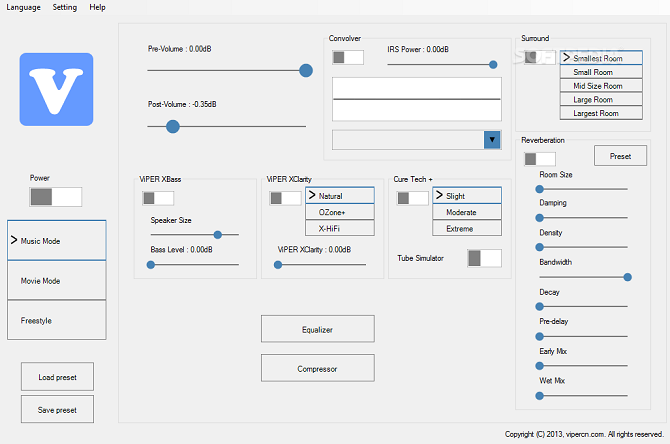
Viper4Windows je ekvivalizator zvuka otvorenog koda za Windows 10. Također radi sa sustavima Windows Vista, 7 i 8.1.
Ekvilajzer nudi impresivnih 18 bendova; toliko je koliko se možete nadati da će se naći na računalnom nivou izjednačevača. Rasponi bendova kreću se od -120dB do 13dB. Kao što očekujete, možete stvoriti vlastite profile ili koristiti jednu od mnogih dostupnih unaprijed postavljenih postavki.
Viper4Windows nudi i neke značajke izvan izjednačavanja zvuka. Oni uključuju:
- Veličina sobe: Možete postaviti veličinu sobe koju slušate, a Viper4Windows će prilagoditi postavke surround zvuka.
- Pojačanje basa: Aplikacija nudi prilagodljivo dodatno pojačanje zvukovima niskog stupnja.
- Kontrola izobličenja: Možete odabrati između tri unaprijed postavljene postavke ili pomoću klizača za podešavanje kontrole u decibelima.
- Postavke odjeka: Viper4Windows nudi postavke za kontrolu prigušivanja zvuka, gustoće, propusnosti, propadanja i još mnogo toga.
Bilješka: Obavezno postavite Viper4Windows na pokretanje u načinu administratora. Desnom tipkom miša kliknite datoteku aplikacije i idite na Svojstva> Kompatibilnost> Postavke> Pokrenite ovaj program kao administrator. Na taj način osigurava se da će ekvilajzer i dalje raditi ako druga aplikacija pokreće softver.
Preuzimanje datoteka: Viper4Windows (besplatno)
5. FXSound

Aplikacija FXSound dva su alata u jednom. Tu je ekvilajzer (i njegovi pridruženi efekti) i značajka obrade zvuka u stvarnom vremenu.
Prvo pogledajmo ekvilajzer. Dolazi s 10 opsega koji kreću od 110Hz do 15KHz. Postoje i prilagodljivi klizači za vjernost (za smanjenje prigušenog zvuka u komprimiranom zvuku zvuk), ambijent (za dodavanje dodatne stereo dubine), surround zvuk, dinamičko pojačanje (za povećanje glasnosti s povećanjem dinamičkog raspona) i bas potaknuti.
Unaprijed postavljeni profili uključuju Rep, Alternativni Rock, Dialog Boost, Country, Techno i bezbroj više.
Obrada u stvarnom vremenu izvrsna je ako na internetu slušate audio. Internetski zvuk je samo 16-bitni, ali FXSound koristi 32-bitni procesor. Procesor automatski prilagođava vjernost, ambijent i surround zvuk, a zatim ga pretvara u 16-bitni. To omogućava aplikaciji da se značajno poboljša na teoretskim granicama 16-bitnog izlaza na webu.
FXSound nudi sedmodnevno besplatno probno razdoblje. Kompletna aplikacija košta jednokratno plaćanje u iznosu od 49,99 USD.
Preuzimanje datoteka:FX zvuk ($49.99)
Bonus: Voicemeeter Banana
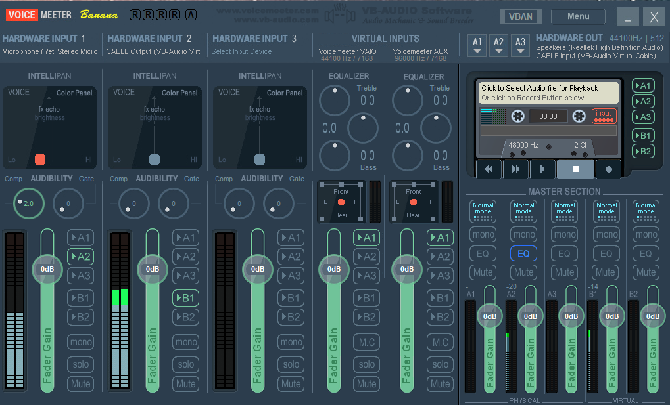
Ako puno radite s mikrofonom - možda zato što ste pokrenuo svoj vlastiti podcast ili prenesite puno videozapisa na YouTube- trebali biste isprobati Voicemeeter Banana.
Glavna značajka aplikacije je napredni mikser za zvuk. To vam dopušta upravljajte zvukom vašeg računala 9 korisnih načina za kontrolu zvuka u sustavu Windows 10Glasnoću možete kontrolirati daljinskim upravljačem ili koristiti pokrete miša. Evo najboljih načina za kontrolu zvuka u sustavu Windows 10. Čitaj više za bilo koju vrstu streaminga ili snimanja.
Iz perspektive ekvilizatora, mikser omogućuje podešavanje audio ulaza i izlaza. Stoga, ako emitirate zaslon putem Twitcha, razgovarate s obitelji putem Skypea ili snimate podcast sa svojim prijateljima možete nadoknaditi bilo kakve nedostatke mikrofona tako što će zvuk biti jasniji i manje iskrivljena.
Možete se igrati s postavkama ekvilajzera u glavnom odjeljku aplikacije.
Voicemeeter Banana je donacijski pribor. Softver možete platiti ono što volite i uopšte ne morate platiti ništa.
Preuzimanje datoteka:Voicemeeter Banana (Besplatno)
Saznajte više o zvuku u sustavu Windows 10
Korištenje ekvilizatora zvuka u sustavu Windows 10 samo je jedan dio bitke. Postoji puno načina da prilagodite audio izlaz operacijskog sustava po Vašoj želji.
Na primjer, jeste li znali da je to moguće podesite uređaje za izlaz zvuka po aplikaciji? Ili koristite a skrivena značajka za pružanje sebi virtualnog surround zvuka?
I zapamtite, ako išta pođe po zlu, prekrili smo vas. Samo pogledajte naš članak o kako riješiti probleme sa zvukom na Windows 10 7 koraka za rješavanje problema sa zvukom u sustavu Windows 10Ako Windows 10 nema zvuka, provjerite postavke zvuka, audio upravljačke programe i kodeke. Pokazujemo vam kako vratiti svoj zvuk. Čitaj više .
Dan je britanski emigrant koji živi u Meksiku. Glavni je urednik za sestrino mjesto MUO-a, Blocks Decoded. U raznim je vremenima bio društveni urednik, kreativni urednik i urednik financija za MUO. Možete ga naći kako luta po izložbenom podiju na CES-u u Las Vegasu svake godine (PR ljudi, obratite se!), A on radi puno stranica iza scene...

